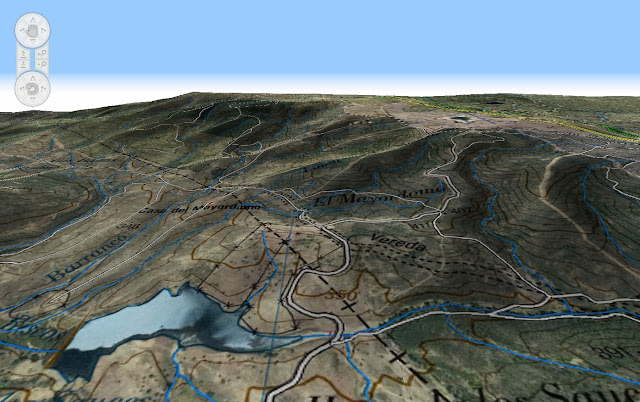El motivo de esta entrada es contar mis experiencias después de dos años como vendedor por internet, tener la esperanza de que en un momento determinado alguna futura víctima lea esto y se evite un fraude.
El mundo del vendedor por internet es variopinto: se conoce a gente de todo el mundo. En estos dos años y con más de 200 envíos a cada rincón del planeta, desde Nueva Zelanda a Chile, he tenido contacto con gente seria, amistosa, amable, tiquismiquis... de todo. He notado que la coletilla a mis mensajes con "Regards from Seville (Spain) hace que la gente se muestre mucho más afable, lo que me da a entender que mi querida ciudad cae bien al mundo.
Hasta ahora nunca me han timado, pero si que lo han intentado. Yo me quiero ver como un vendedor responsable y serio y el 100% de votos positivos que tengo en las webs que uso para vender mis cosas así lo atestiguan. En este caminar he encontrado mucha gente muy reacia, muy desconfiada a la hora de comprarme algo, y lo entiendo; yo mismo soy el primer desconfiado a la hora de comprar por internet, sobre todo a particulares; por eso siempre que puedo pongo enlaces a mi perfil en esas webs donde tengo votos positivos.
Os estoy haciendo publicidad, ya me podríais hacer un descuento, leñe.
Internacionalmente solo y exclusivamente mando productos por Correos certificado. Mandar algo desde España es muy muy caro, sobre todo si lo comparamos con países de Europa, y no digamos de Asia. Para el cobro, el 95% de las ocasiones es a través de Paypal, y el resto por transferencia internacional.
En envíos nacionales tengo otras alternativas, sobre todo si son productos voluminosos, pero siempre intento que sea certificado sobre todo para mi protección; hay fauna urbana que espera a que le dejen el producto en el buzón para esperar unos días y poner una reclamación; hasta ahora no me ha pasado, pero si algún cliente quiere específicamente un envío ordinario, dejo claro que no me hago responsable si no le llega, y si me deja la chica de Correos, hago una foto al paquete con el franqueo. Hay que ir con pies de plomo.
Con respecto al cobro en ventas nacionales, más de la mitad de las veces es por transferencia bancaria, lo que para el vendedor es mejor por ahorrarte comisiones en Paypal; los españoles son todavía muy reacios a pagar con este sistema y no se dan cuenta que es la forma de pago más segura que hay (aunque no infalible). Resulta curioso que muchas veces soy yo el que tengo que convencer al cliente que pague de esta forma y hacerle ver que es de las pocas formas de pago el que puede recuperar su dinero en caso de sentirse estafado; y digo que es curioso porque el que paguen con Paypal a mí me cuesta el dinero. Todavía hay personas que piden contrareembolso, sistema que no acepto a no ser cantidades grandes de dinero, porque hoy en día es un coñazo gestionar esto por Correos. Además, puesto a timar, que más da contrareembolso? si le mando una lata de melocotones en vez del móvil que quería comprar, se la va a tener que quedar igual porque Correos ni te va a dejar abrir el paquete antes, ni se va a hacer responsable de nada. Creo que hay mensajerías que pagando un suplemento, dejan abrir el paquete; en cualquier caso todos esos gastos extras son a cuenta del comprador.
Voy a comentar varios casos de intento de fraude que me he encontrado, pero antes quiero dejar claro dos premisas que tengo a la hora de vender por internet:
Vende hoy lo que puedas vender mañana.
Siempre va a aparecer la típica persona que te promete y repromete que está interesada en tal o cual cosa y que se la reserve hasta el día tal o cual que cobre o deje de cobrar.. Yo se la reservo hasta el mismo momento que aparezca otra persona que te lo pague antes; lo siento mucho pero ya me han dejado tirado en más de una ocasión.
Siempre Siempre espera a cobrar antes de mandar nada.
Aquí está la madre del cordero... La solución a la mayoría de los fraudes siempre va a ser esta: jamás mandes nada hasta que no esté el dinero en tu cuenta bancaria o de Paypal.
Para todos los vendedores que lean esto y tengan dudas, seguid este consejo y no tendréis problemas; si bien es cierto que los defraudadores usan artimañas para meter miedo o sembrar dudas, como explicaré después. JAMÁS mandes nada hasta no tener el dinero en tu cuenta y PUEDAS TENER ACCESO A ÉL.
FRAUDE:
"VE MANDÁNDOLO SI ESO, QUE MAÑANA TE PAGO"
Es el típico intento de fraude español castizo, que es que no damos para más. De esto he tenido varios:
Retrato robot del típico defraudador castizo español
(No se quién es este tipo, espero que no se moleste por usar su foto; por lo menos he intentado que salga guapo)
Uno fue a través de EBAY: tenía puesto un vinilo bastante cotizado en subasta. Justo unas horas después de que terminara el tiempo y no venderse, me manda un tipo un mensaje diciéndome algo parecido a:
Hola, perdona pero he llegado tarde a la subasta y estoy muy interesado en el vinilo; el precio de salida era tal y yo te ofrezco eso; que te parece? si estás de acuerdo mándame tus datos bancarios y te hago el ingreso.
Hasta ahí todo normal...OK Le doy mis datos bancarios sabiendo que el ingreso va a tardar un par de días llegar. No renuevo el anuncio en EBAY y espero pacientemente. Cuando pasan un par de días y no llega el pago, le mando un mensaje al tipo y me dice que ha estado unos días fuera y lo hace sin falta mañana mismo. Yo ya me escamo y empiezo a investigar al tipo en cuestión... y voilà: descubro el pastel. Resulta que con otro perfil distinto, el caradura ha puesto en EBAY (con dos huevos), el disco en subasta con mis propias fotos! y al doble de precio. Imagino que no me iba a pagar hasta no vender el vinilo: dinero fácil. Estuve pardillo y solo me limité a mandarle un mensaje diciendo que cancelaba el trato; él se puso con una moto y cuando le mandé el enlace de su propio anuncio se calló la puta boca; tenía que haberlo denunciado a EBAY, pero bueno. Al final vendí el vinilo a mejor precio por otra web especializada.
Este intento de fraude es "sofisticado" comparado con otros que también han intentado con mis ventas del tipo:
Mándame el producto que vivo en un pueblecito aislado y mañana sin falta bajo al pueblo a hacerte el ingreso.
Que sí campeón, que yo cuando vea el dinero en mi cuenta te lo mando... y efectivamente el dinero jamás llegó.
FRAUDE:
"VE MANDÁNDOMELO SI ESO (II), AHORA MÁS CURRADO Y CON AMENAZAS"
Entramos en fraudes serios:
Este intento de fraude me lo acaban de hacer en las navidades de 2015.
Estoy vendiendo por EBAY un iPad: ANUNCIO DE EBAY
Me llega el siguiente mensaje a través del mensajero de EBAY:
Nuevo mensaje de: janmar_czer2r7 (0)
I will like to know if you still have the item available for sell with good condition
Me pregunta que si sigue en venta y si está en buen estado. Ya invita a poner el antifraude en modo ON el que alguien esté interesado en un producto y tenga (0) votaciones de compra, pero bueno, sigamos.
Yo le respondo más o menos que está de arte, muy cuidado y tal. Recibo otro mensaje:
Hi,
I am very happy to read back from you .... Once again I am Mara fromU.S.A. and am interested in buying this item in immediate purchase tomy son as a gift which go to study in abroad in Malaysia and the issuewas urgently needed and I want to close the Notice of the item on thewebsite now.Therefore, I want the shipping of the item through to the addressbelow via Post Office below:
Name: Yusuf Ibrahim,
Address: Suite 120 No 3 jalan pjs 11/15,
bandar sunway
Unit CP3.01, CAR PARK LEVEL 3
Sunway Pyramid,
City: Petaling jaya.
State: Selangor
Country:Malaysia
Zip Code : 47500
I also want to return to me with your database that are listedbelow for you the prompt payment as soon as I read from you.
Name of account holder:
Bank Name:
Account / IBAN number:
BIC / Swift Code:
Total Amount:
Country:
Email:
Best regards,Mara .
Muy bonito todo: una mamá americana preocupada por los estudios de su hijito que quiere regalarle el iPad.
Vaaaamos!!
- Que le va a regalar un iPad para estudiar?? hahaha.
- Que siendo americana manda al hijo a estudiar a Malasia?? hahaha
Detector antifraude modo ON nivel alerta DEFCON5
Pero bueno, como mandar el número de cuenta no me va a hacer daño, veamos como termina esto.
Siguiente mensaje que recibo:
AWAITING THE SHIPMENT TRACKING NUMBER
Dear xxxxxxxxx ,
We hereby informing you that the Payment Confirmation which you received Today is now approved and is ready to be released to your bank once you comply with this process.
Go ahead with the Shipment of the item being ordered from you by our client (Mara Jane)and send us the Shipment Tracking Number for the Shipment Verification.
Once the shipment has been confirmed the total amount of (€309.00 Euro) will be remitted to your bank account from Mara Jane account.
The process which you will have to follow so that you can get your money are being stated below:
[1]. Go ahead and Ship out the item ordered from you by our client.
[2]. Send the Shipment Tracking Number to us for the Shipment verification.
[3]. You will have to be patient till when the Shipment Verification Process will be over which will take up to 24-48 Hours.
So as soon as you follow up these process you have no problem with the Management and you will get your fund in your bank account easily and quickly. Faithfully get back to us soonest with the Shipment Tracking Number.
*** NOTE FROM FBI ***
The transfer order has been APPROVED, you can now go ahead and ship the merchandise to the buyer's shipping address. You are expected to make the shipment of the item within 24 hours of receiving this Transfer Payment Approval Notification and send the shipment tracking number to the Bank for Shipment Verification.
THANKS FOR USING CITI BANK ONLINE PAYMENT TRANSFER
============================================================================================
For Further information please contact our customer service department at :
citi.bankcustomercare@consultant.com
Por lo cutre del mensaje este debe ser un castizo malayo, vulgarmente llamado "cayo malayo" que me la quiere meter doblada y terminar el culebra jugando con mi iPad bajo un cocotero malayo. Y un mojón!
Lo que me encanta es el mensaje del FBI !
NOTA DEL FBI:
La orden de transferencia ha sido aprobada , ahora puede seguir adelante y enviar la mercancía a la dirección de envío del comprador. Se espera que usted haga el envío del artículo dentro de 24 horas de recibir esta transferencia con notificación de pago y enviar el número de seguimiento del envío al Banco para la Verificación.
Junto a este correo, también recibo otro con más datos:
Payment Details
Merchandise Amount: €309.00 Euro
Transaction: SW1100592012KMS
Quantity: 1
Merchandise Title: APPLE IPAD 3 RETINA
Transfer Receipt Confirmation
Order Status: APPROVED
Transfer Payments Order Available AVAILABLE
Date Placed 27/12/2015
Order Status TRANSFER CONFIRMED
Transfer Order Number SW1100592012KMS
Billing Information:
Transfer Status: WIRE TRANSFER CONFIRMED
Payment Method Amex Card/Cash
Card Number 4***********5643
Exp. Date 12/2018
Name on Card Mara Jane
Street Address 40 Paradise Island Rd
City, State, Zip Waco, Texas, 76705
Country United State
Services Purchased: Direct Transfer /Cash
Item Amount €309.00 Euro
Total Amount transferred to seller €309.00 Euro
Shipping Services Post
Item description APPLE IPAD 3 RETINA
Country Spain
Seller Name xxxxxxx
Iban Number xxxxxxxxxx
Email xxxxxxx
*** RECEIVER'S INFORMATION ***
Seller Name :xxxxxxxxl
Bank Name : LA CAIXA
Iban Number : xxxxxxxxx
Bic Swift Code : CAIXESBBXXX
Total Paid : €309.00 EUR
Email : xxxxxxxx
Country : Spain
SHIPPING ADDRESS:
Address:
Name: Yusuf Ibrahim,
Address: Suite 120 No 3 jalan pjs bandar sunway,Unit CP3.01, CAR PARK LEVEL 3
Sunway Pyramid
City: Petaling jaya.
State: Selangor
Country:Malaysia
Zip Code : 47500
Address Status: Confirmed
NOTE: This is to confirm to you that the said amount has been successfully transferred by the Sender and been deducted from her Bank Account which is ready to be credited into your Bank Account, been that this Payment has been subjected to be a Payment for an item purchased from you, we reserve the right to make sure this transaction is safe and secured also to verify the legitimacy level on this transaction because of the high sum of funds involved.
The Transfer Amount will take up to (2- 3 ) working days before your account can be credited,These is due to bank to bank transfer system. Also note that your account will not be credited until you contact us with the ITEM DESCRIPTION THE TRANSFER IS MADE FOR US to be sure that you are the Right owner of the Money and that is not any form of money laundering,With this we will verify with the item description our Customer made us to believe the transfer is been made for.
This is to guide against Crediting an account for Wrong Payment and Cautiousness.
The Transferred Amount will not be credited into your Bank account if we cannot verify that the Item has been shipped to the buyer from the Courier Service Used and confirming that the item on transit is what you have made us believe the transfer is meant for you. The Scan shipment document (Receipt ) gave to you by the Shipment/Freight Company or Tracking Number must be sent to us In order to Protect Our Customer and Yourself from fraud
You may contact Citi Bank customer service by Clicking Here or reply directly to this email by using the reply button in your Mail Box and Quote the Above Transaction ID for quick recognition of this transaction.
En estos correos suelen venir incluso enlaces para contactar con Paypal o el banco; lógicamente esos enlaces te llevan a mensajes de error como este:
Una vez aburrido del tema, le he mandado este otro, más o menos cortés para no enfadar al muchacho y zanjar el tema:
Hello Mara
Because attempts at deception in online shopping , my bank will receive the information that you have sent me over the payment for study. Once the bank verify that everything is correct and the payment is received , I will send the product.
If it is a fraud attempt , payment information , address, etc ... will be brought to the attention of international police, Citybank and Ebay.
Luis
Lo cachondo sería que dentro de unos días reciba el dinero....
Va a ser que no!..... ¡¡Y LO SABES!!
Los amigos de lo ajeno aparecen donde menos te esperas.Cuidado!
FRAUDE:
"PRODUCTO VOLUMINOSO Y PAGO POR PAYPAL"
aka "TIMO NIGERIANO"
Un clásico que mucha gente desconoce:
Hace unos meses, una amiga me llamó para preguntarme si yo vendía por internet porque tenía una duda: resulta que había restaurado de forma casera un carrito de servir bebidas que no recuerdo si lo tenía por ahí medio abandonado o se había encontrado por la calle. El caso es que lo había puesto en una web de ventas muy conocida y se había puesto en contacto con ella una mujer que decía ser americana y marchate de arte ¡¡!!. que estaba muy interesada en semejante obra de arte y lo quería para su galería o algo así. Me imagino la cara de mi amiga, que tiene mucho arte, leyendo el mensaje; mezcla de cachondeo y perplejidad. (jajajaja). Al final mi amiga no cayó en el engaño.
Resulta que hace un mes me la han intentado jugar también a mí y voy a explicarlo con más detalle:
Hay una serie de gentuza, que seguramente estarán rastreando todas las web de ventas a nivel mundial buscando artículos voluminosos, independientemente lo que sea.
Las páginas web que utilizan son del tipo:
Milanuncios
Segundamano (vibbo)
Ebay
etc...
Por supuesto dejar claro que estas web no tienen culpa de nada, son el instrumento de estos sinvergüenzas para intentar timar.
Cuando detectan un artículo voluminoso, se ponen en contacto contigo y piden que les diga cuanto es el coste de envío, que para paises internacionales suele ser muy elevado. El timo consiste en decir que han hecho el ingreso, que queda retenido en Paypal y para liberarlo tienes que mandarle el importe del envío.
Mi caso: Un Scooter para personas mayores puesto a la venta en varias web, entre ellas la de segundamano (ahora vibbo).
Este es el anuncio: SCOOTER ELECTRICO
Al día después de ponerlo, recibo este correo:
Mi hermana acabo de ver tu anuncio ahora y tiene interés en contacto via email aquí (halen.pepe001 @ gmail.com) y ponerse en contacto con ella tan pronto como sea posible.
(El texto es extraño y automáticamente pongo mi detector antifraude en modo ON)
En cualquier caso, y como una de mis máximas es no dejar pasar posibilidades de venta, quiero pensar que podría ser un extranjero tipo alemán o inglés con pasta, que vive en la Costa del Sol, y que tiene interés en el scooter para su padre o madre.
Me pongo en contacto en esa dirección y me responde que le indique el montante total con los gastos de envío incluidos a Estados Unidos.
Hola, Gracias por el mensaje detallado, Estoy de acuerdo con el precio y estoy satisfecho con la condición también. Yo estoy comprando internacionalmente para EE.UU. y yo le pagaría con PayPal, ya que es rápido y fácil para que yo pague con este momento, no te preocupes por cargos de PayPal, yo me encargaré de eso y sobre el transporte, i arreglaré para un agente de transporte para ir a su casa para la recogida. Si tenemos un trato, usted debe enviarme su información se solicita a continuación si usted tiene una cuenta ya con paypal: - nombre: PayPal Email: Número de teléfono móvil: Precio Total: o usted me debe enviar una solicitud de dinero de PayPal, de modo que pueda proceder a la transferencia i también le agregue el 5% al pago de los cargos de Paypal y después podemos arreglar para mi agente de transporte para llegar a la recogida, después de recibir su dinero. También necesitaré su domicilio también para la recogida a convenir. i espero su respuesta pronto.
(Ya la cosa empieza a ponerse divertida, el tipo incluso tiene en cuenta el % de comisión de Paypal y se hace cargo de ella. Ya por curiosidad le sigo el juego)
Recibo un correo con una pinta estupenda:
Y este otro:
We've placed a temporary hold on the funds of this transaction.
(HEMOS RETENIDO TEMPORALMENTE LOS FONDOS DE ESTA TRANSACCIÓN)
(Hahaha que tío más chungo! Lo malo es que el correo electrónico viene con una pinta que te hace dudar que no veas, sobre todo si es la primera vez que intentan timarte).
Y este otro:
Junto a este, recibo otro del mamonazo:
Acabo de terminar la transferencia y que debería haber conseguido el email de confirmación de paypal ya ... Así que espero recibir la dirección donde el recojo se haría y que hice un pago adicional de €350 por cuota de recogida de la empresa de transporte y estoy seguro que usted cuenta de que, de acuerdo con la política de paypal tendrás que enviar la cantidad adicional a la Oficina de Transporte Compañía a través de Wester Union (www.westernunion.com) de inmediato y luego enviar la Western Union de transferencia de información a PayPal para la verificación, antes de la transacción puede ser finalizado ... Aquí está la información que necesita para enviar la cuota a la agencia de transporte a través de Western Union ... Nombre:GbadamosiApellido: AzeezCiudad: NairobiEstado: NairobiCódigo postal: 00100País: KeniaEstoy seguro de que tiene mi nombre y dirección de toda la documentación en relación con la mercancía y si no lo hace por favor me pregunto por ellos, y todos los demás documentaciones deben ser preparados por la empresa de transporte durante la recogida. Yo aconsejo que revise su bandeja de entrada o carpeta de spam / basura para el correo electrónico de confirmación de paypal si usted no puede encontrar en su bandeja de entrada ... Es un placer hacer negocios con usted ... Espero su respuesta pronto.
(Eah!! ahí está el tema: tienes que mandar el dinero del envío por Western Union para... blablabla).
Por desgracia seguro que más de una persona cae en este tipo de engaño.
Como no me fío ni de mi sombra, me despedí del muchacho con un mensaje cortés y ahí se quedo la cosa:
Comprobando la cuenta Paypal, no veo ningún movimiento en ella. Mientras no esté disponible el importe íntegro en la cuenta y pueda disponer de él, no podré hacer ningún tipo de gestión. En cuanto pueda acceder al importe me pondré en contacto con usted y terminaremos de hacer la transacción.Un saludoLuis
Lo que realmente te hace dudar es que en la mayoría de los casos, los correos que recibes de sitios como Paypal paracen muy reales y con direcciones que te hacen dudar, como:
service@paypal.com
CitiBank@OnlineTransfer (citi.customerscenter@accountant.com)
etc...
Así que, para que no te lleves sorpresas, os dejo unos consejos para el vendedor por internet que sigo a rajatabla:
- Jamás vendas mañana lo que puedas vender hoy. aka (Más vale pájaro en mano que ciento volando) aka (El primero que paga se lo lleva).
- Jamás mandes nada hasta no recibir el dinero y puedas hacer uso de él.
- Paypal nunca deja dinero retenido. Si ves el mensaje "We've placed a temporary hold on the funds of this transaction" sal pitando!!
- Jamás mandes dinero por Western Union. si estás vendiendo, esto = TIMO.
- Manda las cosas con envío certificado. Por lo menos aclara que no te haces responsable de posibles pérdidas.
Por último comentar sobre Paypal, otros sistema de pago y/o cobro e incluso cuentas de correo y perfiles de redes sociales, que otra forma de fraude con la que hay que tener muchísimo cuidado es cuando recibes un correo muy convincente diciendo que se ha detectado una intento de intrusión en tu cuenta e invitan a que cambies la contraseña..
CUIDADO!!
Es, cuanto menos, sospechoso. Lo mejor que puedes hacer es abrir el navegador, entrar en la web del sitio en cuestión con tus datos y si te tienen que decir algo, que te lo digan a través de la web y nunca a través de un correo electrónico.
Piratilla moderno
En fin, aunque seguramente este tocho no lo va a leer ni Cristo, espero que sirva de algo y advertir a la gente que el mundo está lleno de amantes de lo ajeno; id con cuidado insensatos!!.